Kaip patikrinti norų sąrašą garsinėje programoje
Kitas Naudingas Vadovas / / August 05, 2021
Naujiems „Audible“ naudotojams problema, kad jie negali tinkamai naudoti garso, gali būti bauginantys. Nesvarbu, ar pasirenkate naudoti programas kompiuteryje, mobiliajame telefone ar planšetiniame kompiuteryje. Sužinoję viską apie „Audible“ norų sąrašo funkciją ir kaip ją geriausiai panaudoti, pateksite į patogų naršymą ir be rūpesčių. Ar tai nėra patraukli mintis? Čia mes padėsime jums suprasti visas norų sąrašo subtilybes „Audible“ programoje.
„Amazon Audible“ programa iš tikrųjų prisiima atsakomybę būti didžiausia garso knygų gamintoja pasaulyje. Šiuo metu ją galima įsigyti ir atsisiųsti daugiau nei du šimtus milijonų garso knygų. Kaip bebūtų įspūdingas šis skaičius, įsivaizduokite, kad pats patirsite tokį kiekį pavadinimų, neturėdamas jokio supratimo, kaip su juo elgtis!

Turinys
- 1 Norų sąrašo radimas garsiniame
- 2 Kaip sukurti norų sąrašą „Audible“
- 3 Garsinių knygų įtraukimas į norų sąrašą
- 4 Kaip patikrinti norų sąrašą „Audible“
Norų sąrašo radimas garsiniame
Nenurodant jokių akivaizdžių kapitono nuorodų, pirmas žingsnis prie bet ko yra… gerai, žinant, kur jis yra. Jei „Audible“ programoje nepavyksta rasti norų sąrašo, nėra ko jaudintis. Galų gale bet kurios sudėtingos programos ar programinės įrangos naudojimas kaip naujokas gali būti painus ir bauginantis. Mes pažvelgsime, kaip pasiekti norų sąrašą savo kompiuteryje ir mobiliajame ar planšetiniame kompiuteryje.
Savo mobiliajame telefone ar planšetiniame kompiuteryje

Palyginti lengviau pasiekti „Audible“ programą per mobilųjį ar planšetinį kompiuterį, nes programą galima įsigyti tiek „iOS“, tiek „Android“ internetinėse programų parduotuvėse. Viskas, ką jums reikia padaryti, tai atidaryti meniu programoje, paliesdami piktogramą trimis mažomis eilutėmis, tada atidarytame meniu pasirinkę „Store“ ir pasirinkę „Wish List“. Paprasta, ar ne?
Savo asmeniniame kompiuteryje
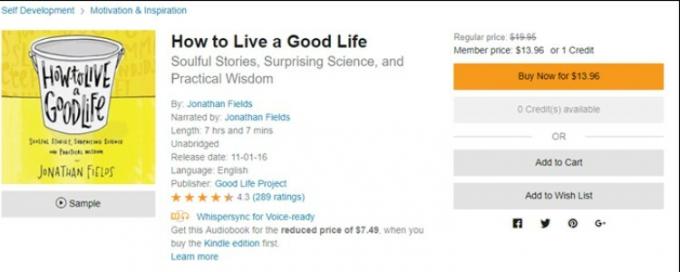
Jei naudojate kompiuterį, tiek „MacOS“, tiek „Windows“ darbalaukį, pirmiausia atidarykite „Audible.com“ ir prisijunkite naudodami savo kredencialus. Norų sąrašas turėtų būti aiškiai matomas tiesiai tarp parinkčių „Biblioteka“ ir „Naršyti“.
Kaip sukurti norų sąrašą „Audible“
Toliau vengdami akivaizdžių kapitono nuorodų, pirmiausia turėtumėte turėti norų sąrašą, kad galėtumėte prie jo prisijungti. Sukurti vieną yra pakankamai lengva; visų pirma, norų sąrašui pasirinkite pačią pirmąją garso knygą. Savo puslapyje spustelėkite „Pridėti prie pageidavimų sąrašo“ ir pasirinkta garsinė knyga pasirodys jūsų norų sąraše. Jei iki šiol nebuvote sukūrę savo norų sąrašo, programa jums jį automatiškai sukurs. Šaunu ir paprasta, ar ne?
Garsinių knygų įtraukimas į norų sąrašą
Žengdami į priekį, štai kaip galite pridėti pavadinimus prie savo norų sąrašo „Audible“, asmeniniame kompiuteryje ir mobiliajame telefone.
„Windows“ kompiuteryje
Tai beveik tas pats pratimas, kaip ir anksčiau. Eikite į „Audible.com“ svetainę ir prisijunkite naudodami savo kredencialus. Dabar suraskite norimą garso knygą ir puslapyje pasirinkite „Pridėti prie norų sąrašo“. Pakankamai paprasta!
Savo mobiliajame telefone ar planšetiniame kompiuteryje
Paleiskite naršyklę mobiliesiems ir atidarykite joje svetainę „Audible.com“. Dar kartą prisijunkite naudodamiesi savo įgaliojimais ir suraskite norimą garso knygą. Kai jo puslapyje paliesite „Pridėti prie norų sąrašo“, pastebėsite, kad mygtukas pasisuka į „Jūsų norų sąraše“. Sveikiname, tai padarė darbą.
„iOS“

Deja, kol kas neįmanoma įsigyti garso knygų naudojant „iOS“ programą. Be to, vis tiek galite pridėti norimą pavadinimą prie savo norų sąrašo ir nusipirkti prisijungę prisijungę iš savo kompiuterio ar mobiliojo telefono. Bet kokiu atveju viskas, ką jums reikia padaryti, yra „iOS“ programoje „Audible“ pasirinkti „Atrasti“ ir tada ieškoti jums reikalingos garso knygos. Bakstelėkite „Pridėti prie norų sąrašo“ ir visa kita yra istorija.
„Android“
„Android“ skirta „Audible“ programa leidžia pakankamai lengvai įsigyti garso knygas. Pirmiausia palieskite piktogramą trimis plonomis linijomis, kuri parodys meniu. Pasirinkite „Store“ ir ieškokite reikalingo pavadinimo. Ten pasirinkite „Pridėti prie pageidavimų sąrašo“, ir jūs žinote likusius pratimus.
„Windows 10“
Jei naudojate mobilųjį telefoną ar planšetinį kompiuterį su „Windows 10“, procedūra yra beveik identiška „Android“ įrenginiams. Vienintelis skirtumas yra tas, kad parduotuvė bus pažymėta kaip „parduotuvė“. Mes žinome, kad galėjai išsiaiškinti tą sau, bet mes tiesiog pamanėme, kad vis tiek būtų verta tai paminėti.
Kaip patikrinti norų sąrašą „Audible“
Kaip galite perskaityti aukščiau, norų sąrašą rasti „Audible“ yra pakankamai paprasta, neatsižvelgiant į naudojamą įrenginį. Išskyrus „iOS“, galėsite lengvai įsigyti pavadinimus visose platformose. Mes jau parodėme jums „iOS“ įrenginių sprendimo būdą.
Tikimės, kad mūsų vadovas padės visiems patogiai ir greitai pasiekti mėgstamas garso knygas „Audible“. Jei jums tai patiko, patikrinkite mūsų „Windows“ vadovai, Žaidimų vadovai, Socialinės žiniasklaidos vadovai, „iPhone“ patarimai ir gudrybėsir „Android“ patarimai ir gudrybės. Užsiprenumeruokite mūsų „YouTube“ kanalas ir dalyvaukite dovanojant 150 USD. Jei turite kokių nors klausimų, abejonių ar atsiliepimų, žemiau komentuokite savo vardą kartu su el. Pašto ID ir mes netrukus atsakysime.
Anubhavas Roy yra informatikos inžinerijos studentas, kuris labai domisi kompiuterių, „Android“ ir kitais dalykais, vykstančiais informacijos ir technologijų pasaulyje. Jis yra mokomas mašininio mokymosi, duomenų mokslo srityje ir yra programuotojas Python kalba su Django Framework.



